微信小程序从入门到放弃
Posted 王永迪
tags:
篇首语:本文由小常识网(cha138.com)小编为大家整理,主要介绍了微信小程序从入门到放弃相关的知识,希望对你有一定的参考价值。
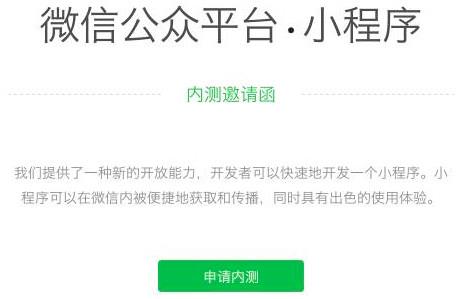
前言
关于微信小程序是什么,能做什么的问题,草民在此不在罗列了,随着小程序的天天刷屏,想必您也是来吃一些干货,本篇博文和大家走进微信小程序的从入门到放弃~
微信小程序开放功能
草民看过很多的文档,微信的官方文档写的着实不错了,草民真是发自内心夸赞一下腾讯的这个能力,大家可以前往阅读,下面通过一张图来总览一下小程序开放的功能:
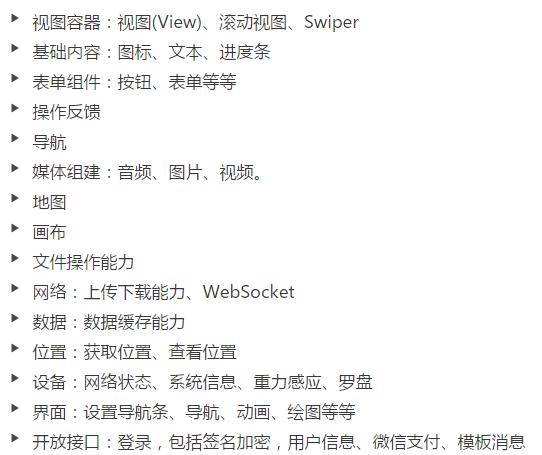
功能解读:
微信小程序在UI部分沿用了自己weui的基础样式,且由于小程序依托于微信app,这样小程序就的很多api可以以桥接的方式来调用原声接口,包括导航、地图、选择图片、IO、网络、登录、支付等功能必然都是通过桥接来实现的,这也是小程序相比应用号和其他webapp的优势~
微信小程序跨平台动态化方案
由于微信小程序源码并未开源,关于微信小程序采用的动态化原理大家也都在猜测中,先简单普及一下最新的两种动态化方案:
hybird
采用传统htm+css+js的框架进行开发:
优点:
1.简单 快速,模版布局现成,熟练的H5开发工程师都可以胜任
2.颠覆性的react框架的出现之后引入了Virtual DOM的概念,强大的DOM diff操作是UI更新更加流畅
缺点:
1.渲染速度与性能方面的表现依然与原声相差甚远
2.从内存方面的考虑,列表复用问题无法解决
* React Native 与 Weex*
优点:
1.开发沿用html或xml+css+js的方式,但是通过transform层将html 与 css 转换成Virtual DOM,native端进行映射渲染,性能方面大可不必担心。
2.在native端植入了JS引擎,这样就可以扩展native api,调用一些系统权限或者扩展功能,例如选择图片。
缺点:
1.虽然沿用了前端传统开发方式,但是现阶段的html或xml与css的标准性是不够的,包括svg 、css绘制图标等
2.需要了解部分的native知识,对开发效率方面是一个降低
通过上面两种方案的比较,个人还是更倾向于后者的,毕竟性能问题依然是很重要的,最初也猜测微信小程序选择的是后者,毕竟开放功能里面有很多是native才拥有的能力。
…
可结论要让大家失望了,微信小程序采用的是前者,有很多人依然不相信,说我强大的腾讯帝国不可能选择落后的方案,来看一张图片:
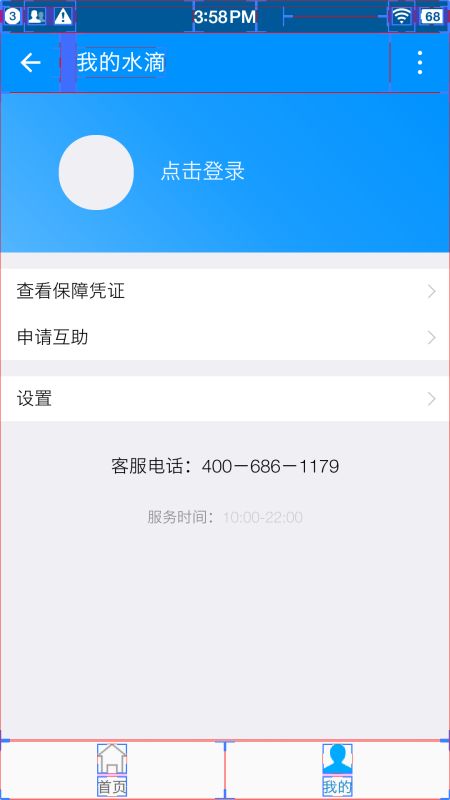
了解android的人都知道上图的意思,不过为了给其他工种程序员讲解,还是简单介绍一下这个功能,在android的开发者功能里边有一个显示布局边界的设置,这个功能可以把所有android原声控件的布局边界都显示出来,而上图的navigationBar与底部的bottomBar都是原生的,但是中间大部分内容都是webview,也证明了之前的观点,微信小程序采用的是Hybird方式。
很多人要开始吐槽说,说草民你讲这些没用啊,我们又不关心原理,我们只想吃肉,不管是那头猪身上的,有那么一句话,不想当不想当厨子的裁缝不是好司机,想必大家不会想一直站在别人的肩上写代码吧,希望大家能够领悟到草民做这么多铺垫的意义。好吧,话不多说,接下来我们正式开始小程序的讲解。
开发准备
一、下载开发工具
二、添加项目
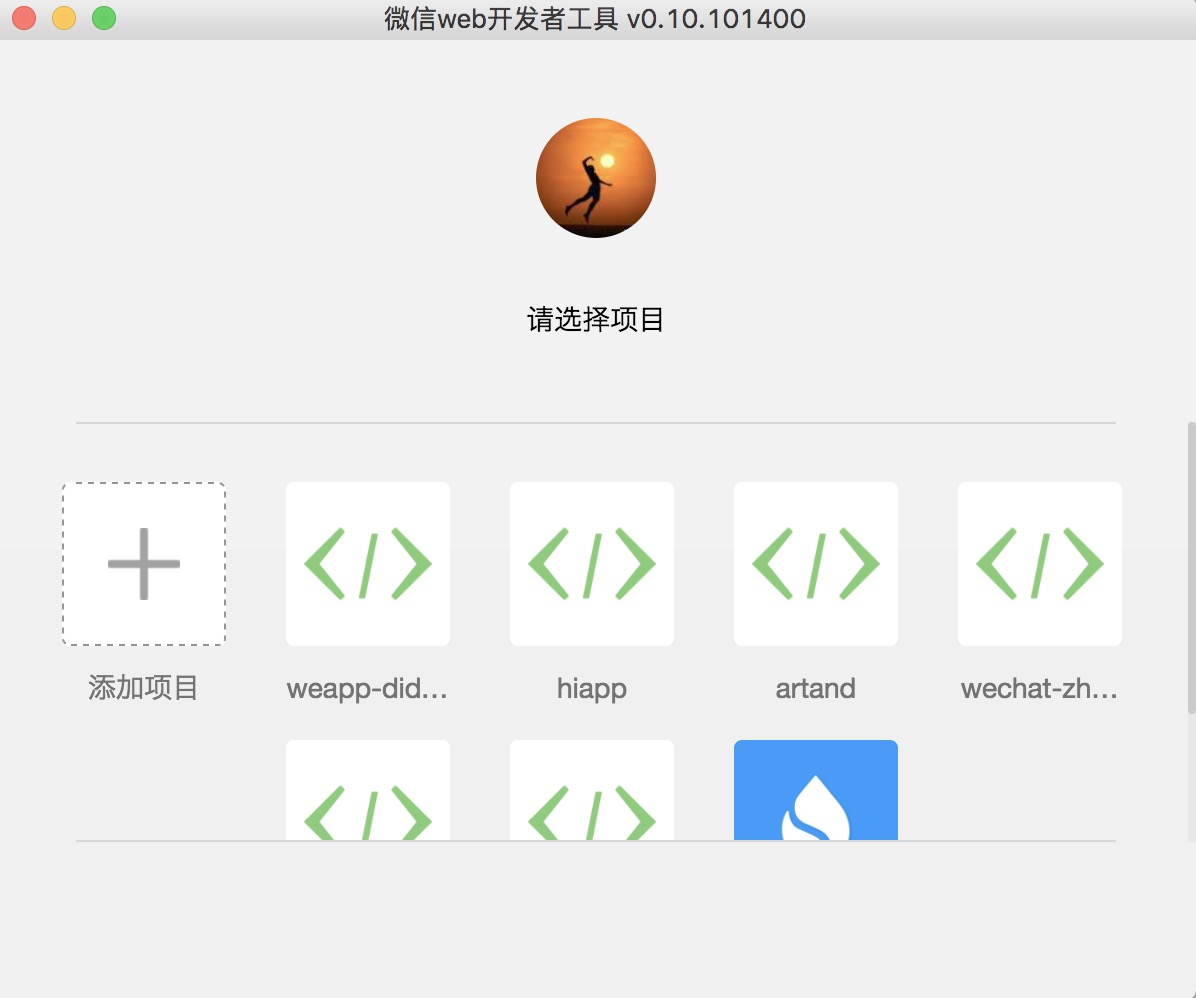
三、填写项目信息
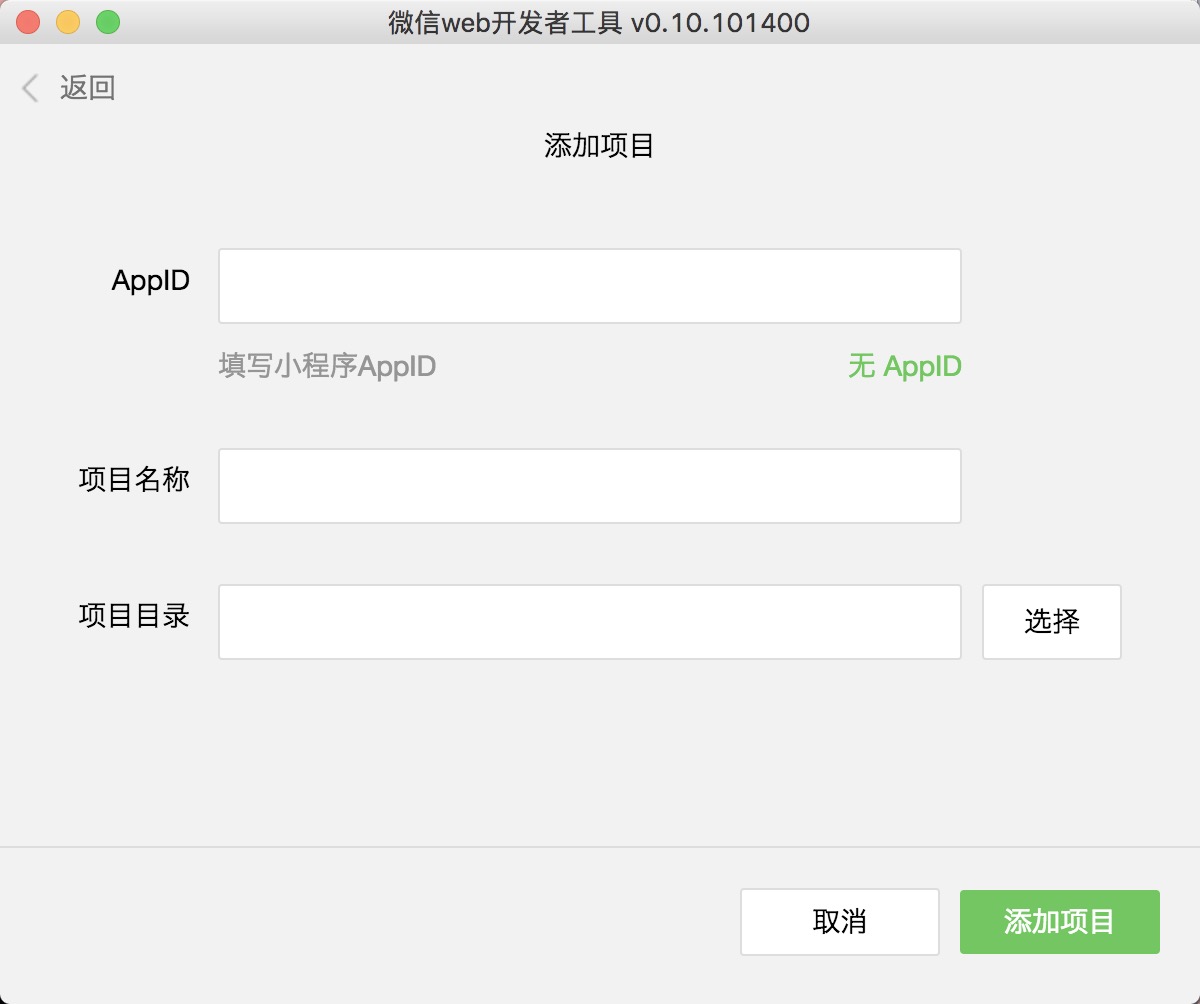
appid是小程序的,如果没有的话,选择无APPID,填写完成之后点击添加项目即可~
项目架构
程序主体
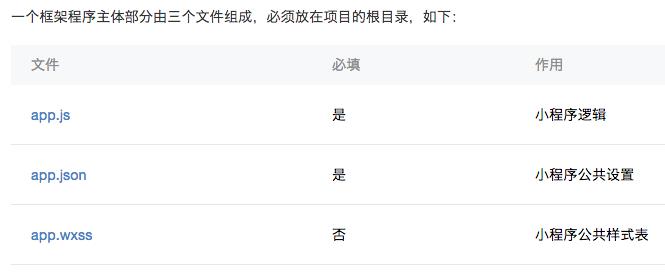
1、app.js : 主要存放一些公共的业务逻辑,或者监听小程序声明周期等操作
注:在任意一个page的js中,都可以通过调用getApp()获取app.js对象
App(
onLaunch: function()
// Do something initial when launch.
,
onShow: function()
// Do something when show.
,
onHide: function()
// Do something when hide.
,
globalData: 'I am global data'
)操作:
1、App.prototype.getCurrentPage()
getCurrentPage() 函数用于获取当前页面的实例。
2、getApp()
我们提供了全局的 getApp() 函数,可以获取到小程序实例。
// other.js
var appInstance = getApp()
console.log(appInstance.globalData) // I am global data注意:
- App() 必须在 app.js 中注册,且不能注册多个。
- 不要在定义于 App() 内的函数中调用 getApp() ,使用 this 就可以拿到 app 实例。
- 不要在 onLaunch 的时候调用 getCurrentPage(),此时 page 还没有生成。
- 通过 getApp() 获取实例之后,不要私自调用生命周期函数。
2、app.json : 设置界面组成、公共窗口展现、底部tabbar样式、超时时间等
"pages": [
"pages/index/index",
"pages/logs/index"
],
"window":
"navigationBarTitleText": "Demo"
,
"tabBar":
"list": [
"pagePath": "pages/index/index",
"text": "首页"
,
"pagePath": "pages/logs/logs",
"text": "日志"
]
,
"networkTimeout":
"request": 10000,
"downloadFile": 10000
,
"debug": true
3、 app.wxss : 配置公共样式
定义在 app.wxss 中的样式为全局样式,作用于每一个页面~
.container
font-family: Helvetica Neue, Helvetica, Arial, sans-serif;
display: flex;
flex-direction: column;
justify-content: space-between;
box-sizing: border-box;
页面
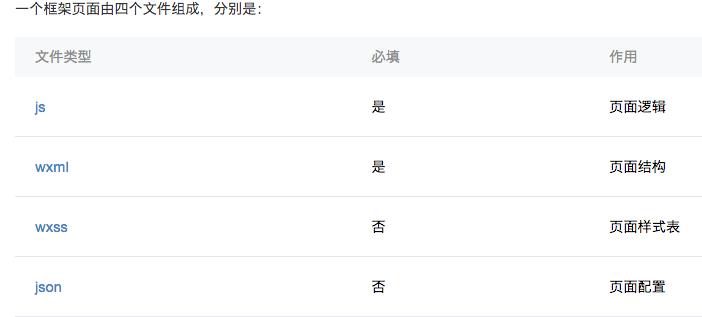
对于小程序很多人有一个错觉,那就是小程序是用html5,这个真说错了,看看页面的架构, 小程序是微信全新定义的规范,是基于XML+JS的,不支持也不兼容HTML,兼容受限的部分CSS写法。
上图的小程序的page目录,后缀名分别是wxml、wxss和js,不过微信对wxml的全称定义也不是weixin xml,而是WeiXin Markup Language,同时wxss也是WeiXin Style Sheets,也说明了小程序开发将是脱离传统前端开发的一种形态,下文介绍四部分的详细应用~
index.json :
界面的配置,只能设置 window 相关的配置项,以决定本页面的窗口表现,包括navigationBar的标题、背景、颜色及是否允许下拉等
"navigationBarBackgroundColor": "#ffffff",
"navigationBarTextStyle": "black",
"navigationBarTitleText": "微信接口功能演示",
"backgroundColor": "#eeeeee",
"backgroundTextStyle": "light"
注意:
为了方便开发者减少配置项,规定描述页面的这四个文件必须具有相同的路径与文件名。
简单示例
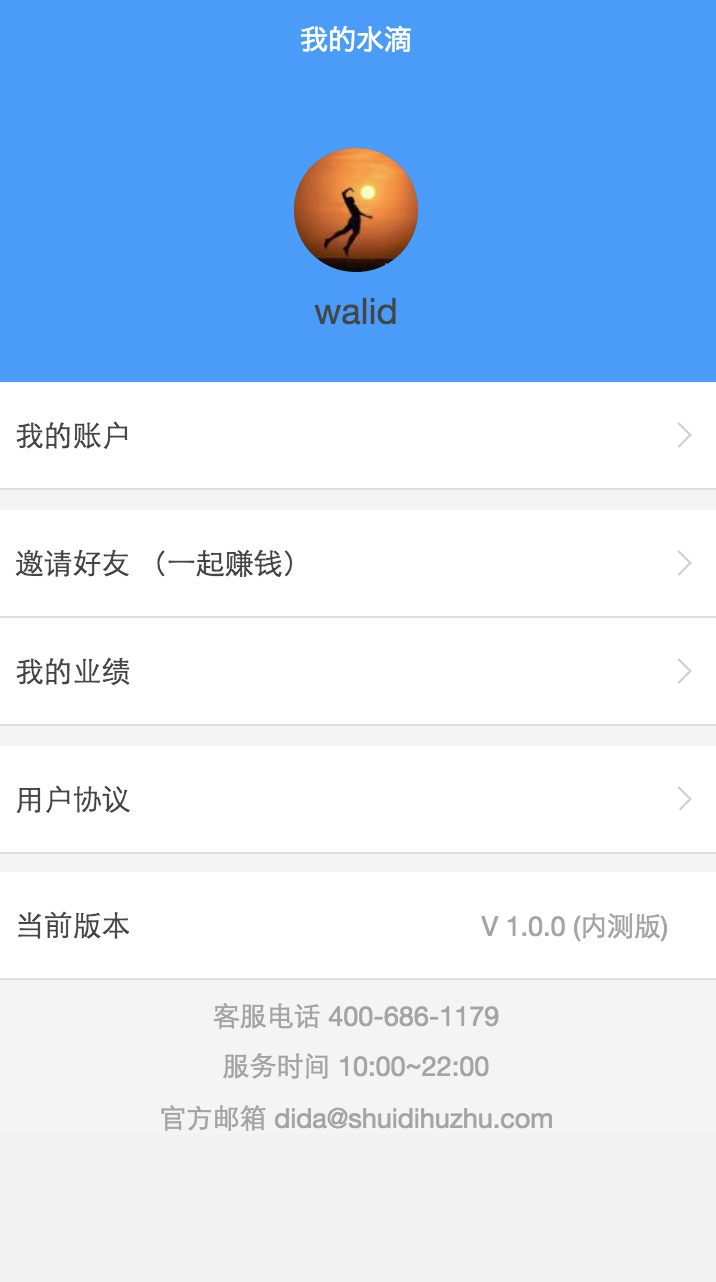
一、 编写app.js
//app.js
App(
getUserInfo: function( cb )
var that = this
if( this.globalData.userInfo )
typeof cb == "function" && cb( this.globalData.userInfo )
else
//调用登录接口
wx.login(
success: function()
wx.getUserInfo(
success: function( res )
that.globalData.userInfo = res.userInfo
typeof cb == "function" && cb( that.globalData.userInfo )
)
)
,
globalData:
userInfo: null,
,
)
二、配置app.json
增加个人中心界面
"pages": [
"pages/mine/index"
],
"window":
"backgroundTextStyle": "light",
"backgroundColor": "#ffffff",
"navigationBarBackgroundColor": "#0092ff",
"navigationBarTitleText": "滴答宝",
"navigationBarTextStyle": "white"
三、编写个人中心界面
目录结构如下:
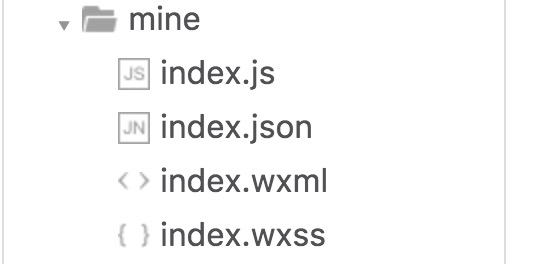
1、index.wxml
<!--index.wxml-->
<toast hidden="toastHidden" duration="1000" bindchange="toastChange">toastContent</toast>
<view class="container">
<view bindtap="headTap" class="userinfo">
<image class="userinfo-avatar" src="userInfo.avatarUrl" background-size="cover"></image>
<text class="userinfo-nickname">userInfo.nickName</text>
</view>
<block wx:for-index="index" wx:for="userListInfo">
<view data-index="index" bindtap="cellItemClick" class="weui_cell" style="margin-top:item.margin;">
<view wx:if="false" class="weui_cell_hd">
<image src="item.icon"></image>
</view>
<text class="tv_cell_left"> item.leftItem </text>
<text wx:if="item.rightItem == null" class="tv_cell_right">item.rightItem</text>
<view wx:if="item.showArrow" class="iv-arrow"></view>
</view>
</block>
<view class="v_below">
<text class="tv_server_time">客服电话 400-686-1179</text>
<text class="tv_server_time">服务时间 10:00~22:00</text>
<text class="tv_server_time">官方邮箱 dida@shuidihuzhu.com</text>
</view>
</view>
2、index.wxss
.container
background-color: #F2f2f2;
.userinfo
display: flex;
flex-direction: column;
padding: 50rpx 0;
align-items: center;
background: #0092ff;
.userinfo-avatar
width: 128rpx;
height: 128rpx;
margin: 20rpx;
border-radius: 50%;
.userinfo-nickname
color: #333;
.weui_cell
position: relative;
display: flex;
padding: 15px;
-webkit-box-align: center;
-ms-flex-align: center;
align-items: center;
border-bottom: 1px solid #dadada;
background-color: white;
.weui_cell_hd image
width: 100%;
height: 20px;
vertical-align: -2px;
.tv_cell_left
position: absolute;
font-size: 30rpx;
color: #333;
left: 20rpx;
.tv_cell_right
position: absolute;
font-size: 28rpx;
color: #999999;
right: 50rpx;
.iv-arrow
position: absolute;
right: 30rpx;
border-top: 2rpx solid #c7c7c7;
border-right: 2rpx solid #c7c7c7;
width: 16rpx;
height: 16rpx;
transform: rotate(45deg);
-webkit-transform: rotate(45deg);
.v_below
display: flex;
flex-direction: column;
align-items: center;
.tv_server_time
font-size: 28rpx;
color: #999999;
margin-top: 20rpx;
3、index.js
var app = getApp()
Page(
data:
userInfo: ,
toastHidden: true,
toastContent: '',
userListInfo: [
leftItem: '我的账户',
showArrow: true,
,
leftItem: '邀请好友 (一起赚钱)',
margin: '20rpx',
showArrow: true,
,
leftItem: '我的业绩',
showArrow: true,
,
leftItem: '用户协议',
margin: '20rpx',
showArrow: true,
,
leftItem: '当前版本',
rightItem: 'V 1.0.0 (内测版)',
margin: '20rpx',
showArrow: false,
]
,
onLoad: function()
var that = this
//调用应用实例的方法获取全局数据
app.getUserInfo( function( userInfo )
//更新数据
that.setData(
userInfo: userInfo
)
)
,
toastChange: function()
this.setData(
toastHidden: true
)
,
headTap( e )
//更新数据
this.setData(
toastHidden: false,
toastContent: "点击头部"
)
,
cellItemClick( e )
var index = e.currentTarget.dataset.index
console.log( "index = " + index )
//更新数据
this.setData(
toastHidden: false,
toastContent: "点击" + index
)
,
)
整体代码十分简单,这里只是想让您看到基本的效果演示,如果需要更深层次的使用,大家还请到官方文档阅读,相信您几个小时就可以搞定,简单的集成演示就介绍到这里~
技术缺陷
一定会有人发出疑问,微信小程序就那么优秀吗?没有问题、没有坑吗?
答:肯定是有的,在这里草民表达一下自己对程序框架的看点,代码世界的框架只有两种,第一种是天天被吐槽的,第二种是没人用的,希望大家还是要以发现美的眼光去看待一个框架,同时还要用挑剔的眼光去审视一个框架,采用发现问题,提出问题,解决问题的方式进行优化。
下面我介绍点在微信小程序开发时一些不爽的地方,其他问题都是可以解决的,草民只是提几个代码层级的问题,这也是我最注重的:
1、操作反馈组件
小程序提供了四种操作反馈组件,action-sheet、modal、toast、loading,想法很好,而且多数框架都有,可草民不理解的就是,您不能封装成module来使用吗?
看下官方使用方式:
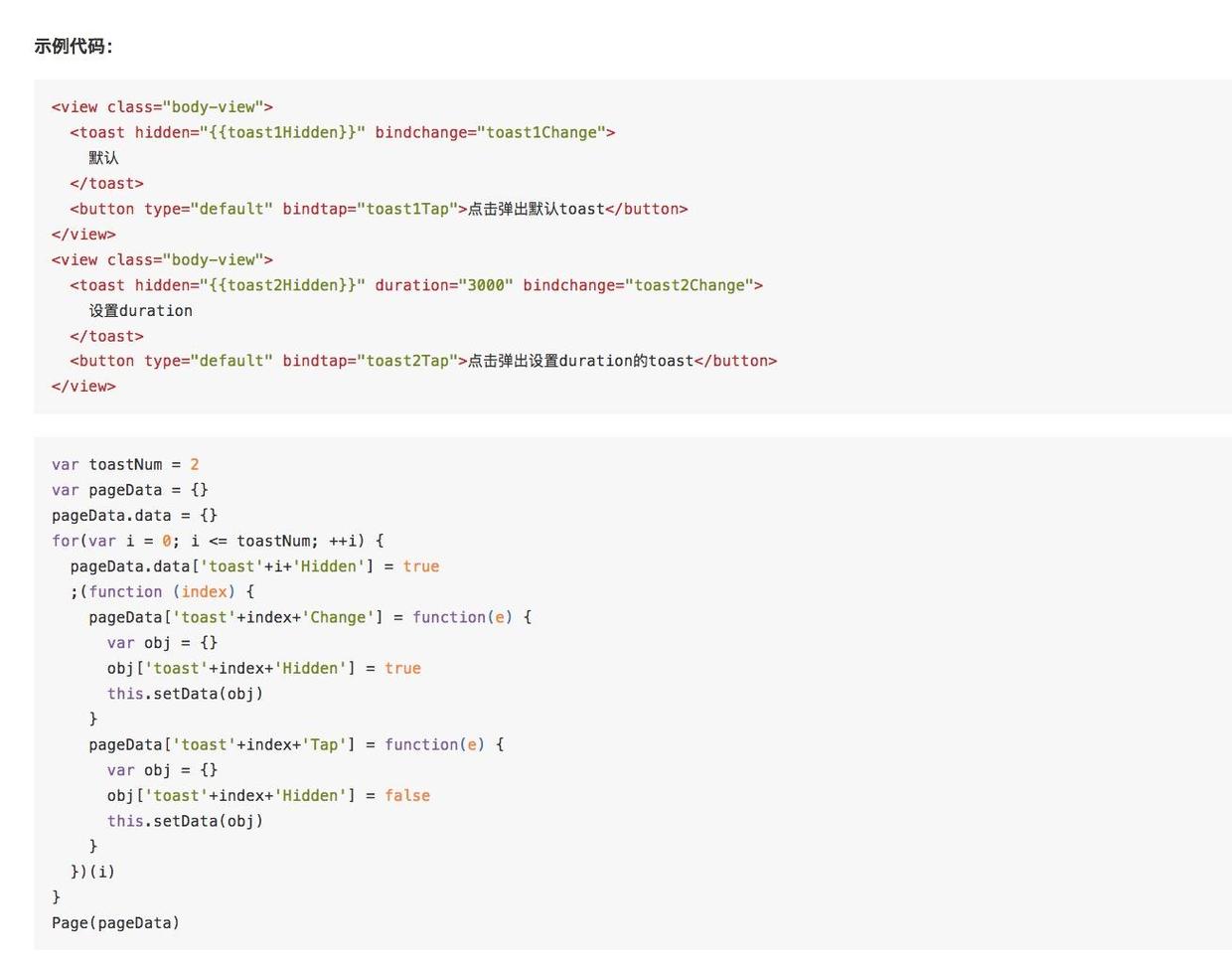
我希望的方式是这样的:
var toast = require('@wx-module/model')
modal.toast(
'message': ‘toast 消息内容’,
'duration': 1000
)不知道大家的想法是怎样的,反正草民是非常遵循傻瓜式编程的~
2、template 模板封装
和大家表明一下,小程序的template模板只支持wxml的引入,并不支持具体的业务逻辑与css样式,这也是本人接受不了的现实,我想封装一个组件,组件中没有业务逻辑,我管他叫什么?组件化开发是这样定义的吗?希望腾讯下一版本迭代是将此问题解决。
3、不支持配置别名,只能采用相对路径的方式进行require
看一下require的方式:
var router = require('../../config/router.js')草民想冒昧问一句,这个../..您看着爽吗,和下面这个比如何?
var router = require('root/config/router.js')4、适配方案 rpx(responsive pixel)
微信小程序新定义了一个尺寸单位,可以适配不同分辨率的屏幕,它规定屏幕宽为750rpx,如在 iPhone6 上,屏幕宽度为375px,共有750个物理像素,则750rpx = 375px = 750物理像素,1rpx = 0.5px = 1物理像素。
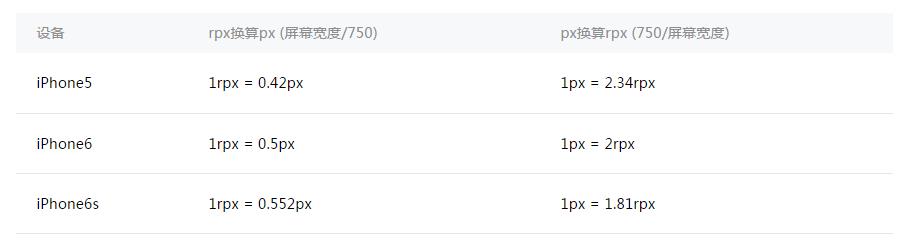
项目中我大多数都采用rpx进行适配,但是有时1rpx有时显示不出来,而且当我设置750rpx时,在android手机显示不满一屏,就是说在android屏幕上并没有按照模板750rpx进行适配或者说适配方案存在问题,也希望开发者在使用时注意。
运营问题:
送大家一个彩蛋吧,在这里提醒一下大家运营小程序时可能出现的问题,希望大家在运营时避免以下几点,防止犯一些不必要的错误导致影响运营效果与项目进度~
提交「小程序」时需要注意哪些地方,才不会被拒?
1、小程序的名称必须和所提供的服务有所关联,而且必须是两个词以上的组合,不能使用广泛使用不具备识别性的词语来命名,比如日历、电话。
2、提交小程序审查时,头像 LOGO 要尽量使用清晰度高的图片,这个清晰度是指可以看清、分别、图片中包含的元素,否则微信不予通过。
3、微信希望,用户打开小程序的时候直接就能使用到相关的功能,因此这份文档提到,用户在小程序的页面就能使用到相关的服务,不能隐藏,也不能进行多次跳转。有特别规定,「小程序首页必须能够直达或者经过 2 次点击到达」相关的功能。
4、小程序的功能不能过于简单,比如说只有一个页面,或只提供一个按钮。
5、小程序不能展示、推荐第三方小程序,不能做小程序导航、互推、小程序排行榜等。也不能通过小程序来搜索其它小程序。
6、用户使用小程序时,不能以关注或使用其它小程序作为条件。
7、禁止诱导分享,这个不用再说,微信对此一直严厉打压。
8、小程序不能用作营销活动、广告用途,不能存在类似算命、星座运势之类的测试类内容,不能包含赌博竞猜抽奖等内容。
9、小程序里面的图片,不能包含广告、网址。
运营「小程序」的时候,需要注意哪些地方,才不会下架?
1、微信不允许批量注册、重复提交大量类似的小程序。
2、小程序的添加,不能设置付费,必须是免费添加。
3、如果你的微信小程序含有支付功能,需要在简介当中明确指示。
4、如果你希望通过小程序创业,需要注意:如果小程序所属的公司被收购或合并,你从微信和微信小程序接收的小程序里继续使用。
5、如果小程序使用到地理位置定位功能,在采集、 获取用户地理位置时必须得到用户的同意。
6、小程序后台服务,仅限于集中目的:VoIP、音频播放、地理位置、完成任务和本地提醒。
7、禁止多媒体比如音频、视频的自动播放。
结语
用了小半天的时间,终于把小程序分享完毕了,希望能够对大家有所帮助,谢谢(-_-)
以上是关于微信小程序从入门到放弃的主要内容,如果未能解决你的问题,请参考以下文章